تنظیم تقویم کاری در نرمافزار MSP و اختصاص آن – راهنمای جامع
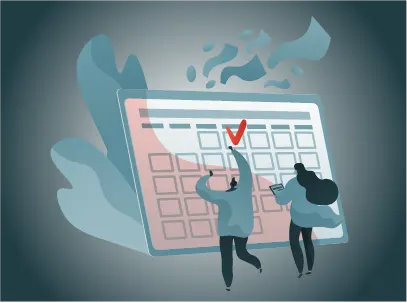
در مدیریت پروژه، زمانبندی دقیق یکی از ارکان اصلی موفقیت است. نرمافزار Microsoft Project (MSP) به عنوان یکی از پرکاربردترین ابزارهای زمانبندی پروژه، امکانات قدرتمندی برای تنظیم تقویم کاری ارائه میدهد. در این مقاله به تعریف انواع تقویم کاری در MSP و نحوه تنظیم و اعمال آن میپردازیم.
آنچه در این مقاله میخوانید
تقویم در MSP
در MSP، تقویمها مشخص میکنند که چه روزها و ساعاتی برای کار کردن مجاز هستند. بهعبارت سادهتر، تقویم تعیین میکند چه زمانی پروژه یا منابع آن اجازه فعالیت دارند. این تقویمها روی زمانبندی وظایف (Tasks) و کل پروژه تأثیر مستقیم دارند. نرم افزار MSP به صورت پیش فرض از تقویمهای میلادی، هجری و بودایی تایلندی پشتیبانی میکند. تاریخ پیش فرض را میتوان از قسمت options – Display – Calendar مشاهده و انتخاب کرد.
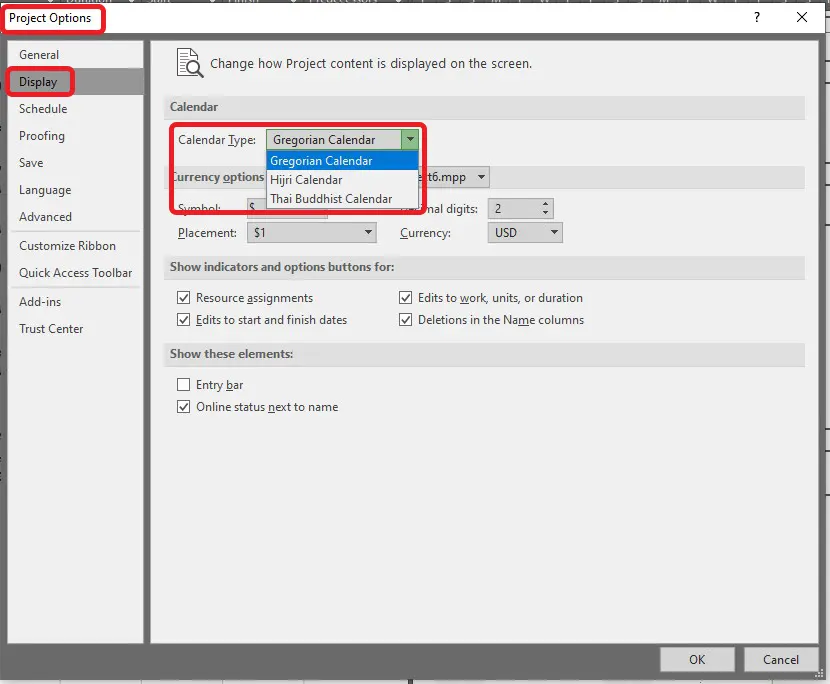
انواع تقویمها در MSP
در Microsoft Project سه نوع تقویم اصلی وجود دارد:
- تقویم پایه (Base Calendar): تقویم پایه یک الگو برای زمانهای کاری/غیرکاری است و پایهای برای تقویمهای دیگر (پروژه، منابع، تسک) محسوب میشود.
- تقویم پروژه (Project Calendar): تقویمی است که کل پروژه بر اساس آن زمانبندی میشود. تمام وظایف (Tasks) در ابتدا از این تقویم تبعیت میکنند (مگر اینکه تغییرش دهید).
- تقویم منبع (Resource Calendar): برای هر منبع انسانی یا تجهیزاتی بهصورت جداگانه تعریف میشود. اگر منابعی داری که برنامه کاری متفاوتی نسبت به پروژه دارند (مثلاً فردی فقط سهشنبهها کار میکند)، باید برای او تقویم خاص تعریف کنید.
- تقویم تسک (Task Calendar): تقویمی خاص برای یک فعالیت مشخص که ممکن است با تقویم پروژه متفاوت باشد. اگر یک فعالیت خاص دارید که باید در زمان خاصی (مثلاً آخر هفته یا شبها) انجام شود، میتوانید تقویم اختصاصی برای آن Task تعریف کنید.
مراحل تعریف تقویم در MSP و تنظیمات آن(گام به گام)
1. باز کردن پنجره تقویمها
از تب Project گزینه Change Working Time را انتخاب کنید. با انتخاب این گزینه پنجرهایی باز میشود که در آن امکان ساخت تقویم جدید وجود دارد.

2. ساخت یک تقویم جدید
- روی دکمه Create New Calendar کلیک کنید.
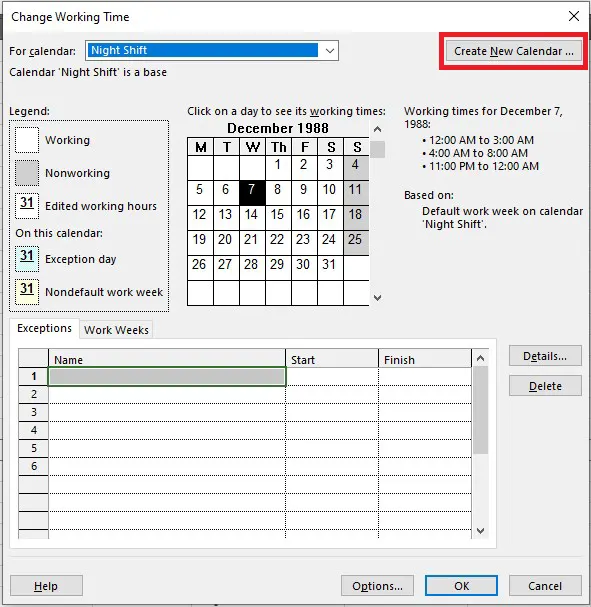
- یک نام برای تقویم وارد کنید.
- انتخاب کنید که میخواهید تقویم را از صفر بسازید یا از روی تقویم استاندارد کپی بگیرید.
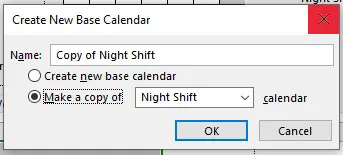
3. تعریف روزهای کاری و ساعات کاری
برای تعریف روزهای کاری در قسمت Wok Weeks با انتخاب تقویم اعمال شده گزینه Details را انتخاب کنید.
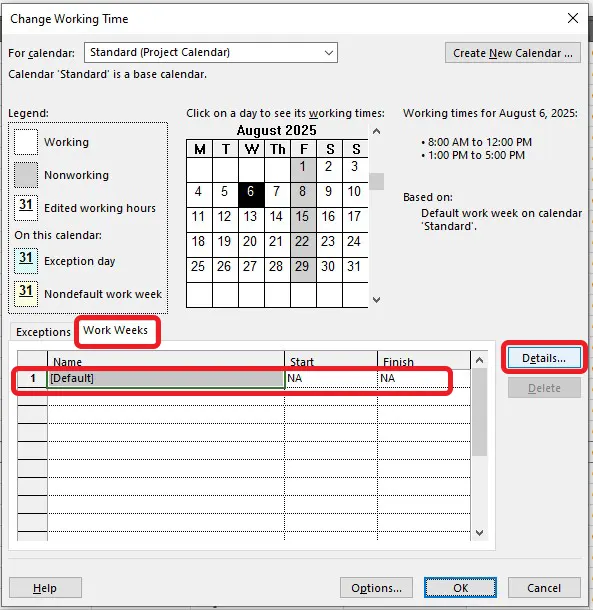
در پنجره باز شده، سه حالت برای تعریف روزهای کاری در اختیار داریم، روز کاری دلخواه را انتخاب کنید و سپس بر حسب نیاز یکی از سه گزینه زیر را انتخاب کنید.
- Use Project default for these days: وقتی این گزینه رو انتخاب میکنید، روز انتخابشده از تنظیمات پیشفرض پروژه تبعیت میکند. یعنی اگه مثلاً در تقویم پروژه تعریف کرده باشید که شنبه تا چهارشنبه روز کاری است و پنجشنبه و جمعه تعطیل، با این گزینه روز انتخابی دقیقاً مثل الگوی اصلی پروژه رفتار میکند.
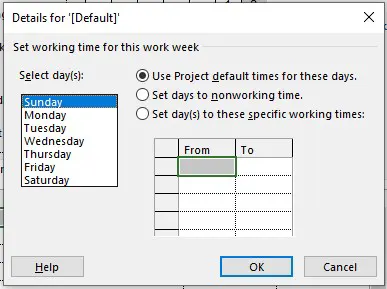
نکته: برای تعریف روز شروع هفته و ماه شروع سال و ساعت شروع و پایان کار و … از قسمت options – Schedule – Calendar options for this project میتوان اقدام کرد.
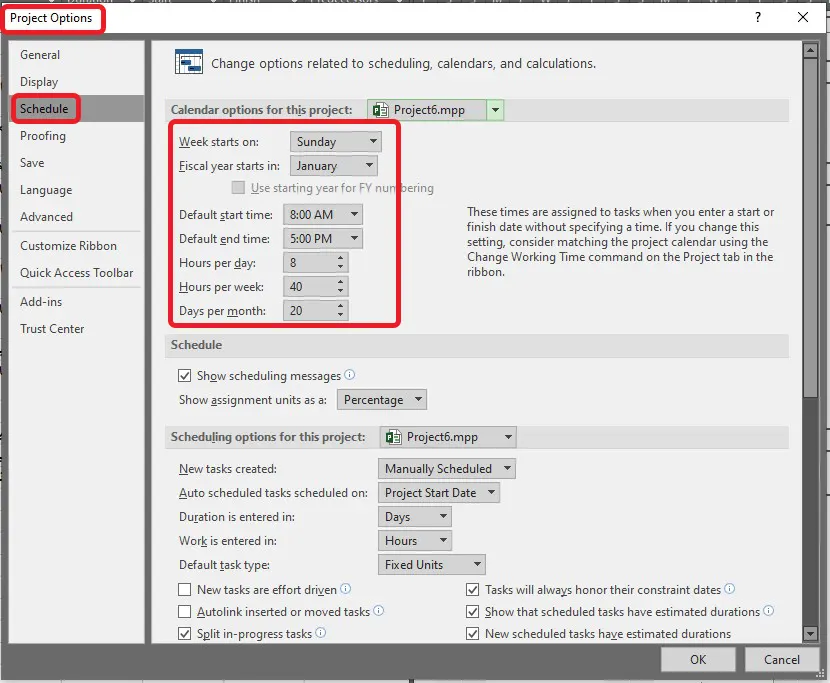
- Set days to nonworking time: این گزینه روز انتخابشده رو کاملاً تعطیل میکند. هیچ ساعت کاری در آن روز وجود نخواهد داشت.
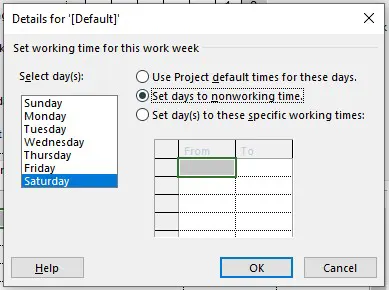
- Set days to these specific working times: این گزینه روز انتخابشده را کاری نگه میدارد، ولی ساعات کاری را به دلخواه تغییر میدهید. برای روزهایی که شیفت کاری متفاوت دارند یا نیمهوقت هستند، از این گزینه استفاده میشود.
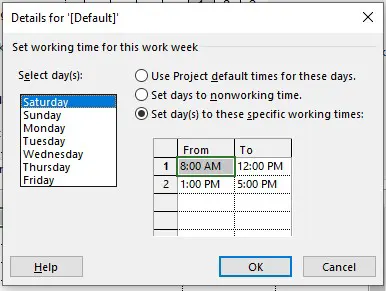
4. تعریف روزهای تعطیل و مناسبتها
در قسمت Exceptions میتوان به تعریف روزهای تعطیل و مناسبتها پرداخت. به این شکل که ابتدا نام روز تعطیل را نوشته و سپس تاریخ شروع و پایان آن را انتخاب میکنیم برای وارد کردن جزئیات بیشتر گزینه Details را میتوان انتخاب کرد.
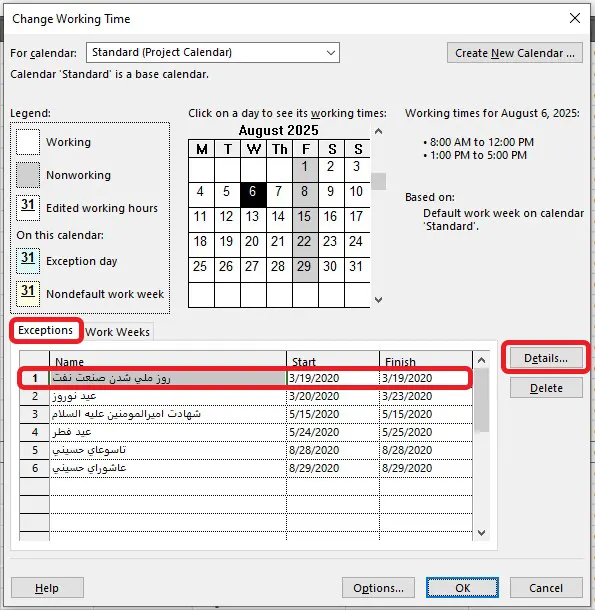
با انتخاب گزینه Details پنجرهایی باز میشود که دارای چند بخش است:
- Set working times for these exceptions: در این بخش تعیین میکنیم که روز مد نظر کاری است Working times یا غیر کاری Nonworking. در صورت کاری بودن روز مد نظر امکان انتخاب زمان شروع و پایان فراهم میشود.
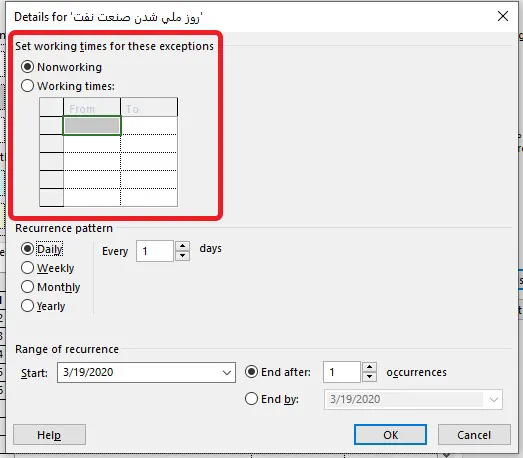
- Recurrence pattern: این بخش اجازه میدهد یک الگوی تکرارشونده برای روزهای کاری یا تعطیل تعریف کنید، بدون اینکه مجبور باشید تکتک روزها رو دستی انتخاب کنید.
اجزای Recurrence pattern:
Daily: یعنی این الگو هر چند روز یک بار تکرار شود.
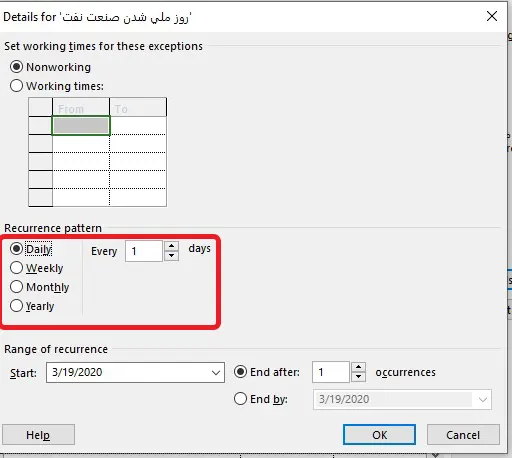
Weekly :میتوان تعیین کرد که مثلاً هر هفته یا هر چند هفته یکبار، در روزهای خاصی این تنظیمات تکرار شود.
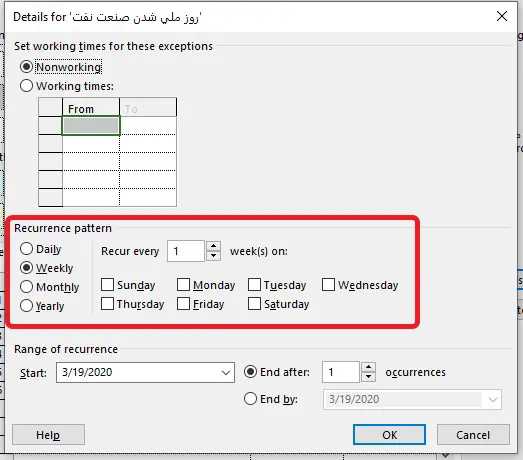
Monthly: این گزینه اجازه میدهد هر ماه، در یک روز خاص این اتفاق بیفتد.
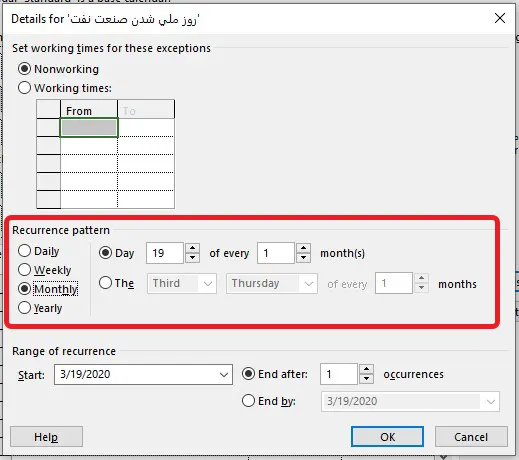
Yearly: برای الگوهای سالانه استفاده میشود.
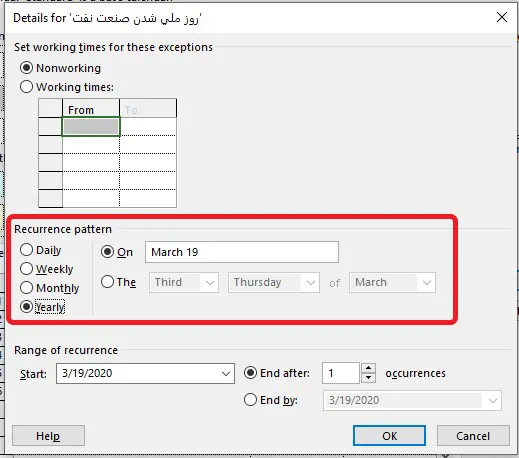
- Range of recurrence: این قسمت بازه زمانی تکرار رو مشخص میکند.
یعنی وقتی با Recurrence pattern (الگوی تکرار) یک روز کاری یا غیرکاری رو تعریف کردید، اینجا تعیین میکنید که این تکرار از چه تاریخی شروع و تا چه تاریخی ادامه داشته باشد.- Start: تاریخی که الگوی تکرار شروع میشود.
- End after: یعنی تکرار بعد از تعداد مشخصی اجرا متوقف شود.
- End by: یعنی الگو تا تاریخ مشخصی ادامه داشته باشد.
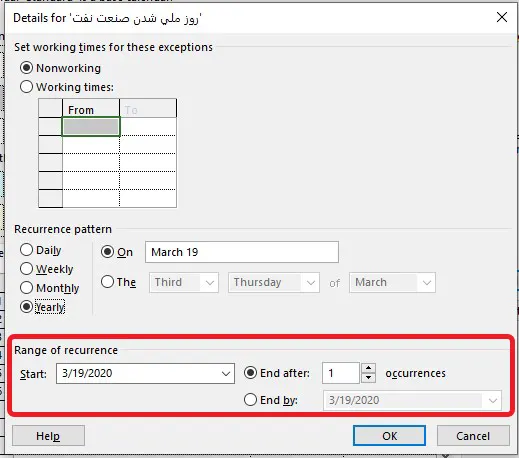
اختصاص تقویم به پروژه، منابع و تسکها در MSP
اختصاص تقویم پایه:
تقویم پایه به تنهایی به چیزی اختصاص داده نمیشود، بلکه در قدمهای بعدی به پروژه، منبع یا Task نسبت داده میشود.
اختصاص تقویم پروژه:
از منوی Project گزینه Project Information را انتخاب کنید.
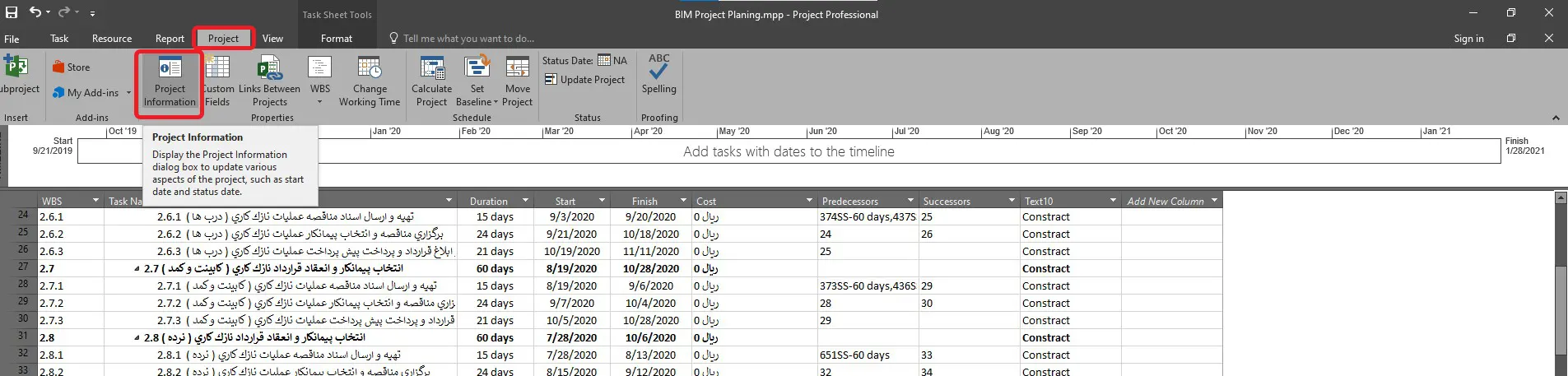
در پنجره باز شده، از لیست کشویی Calendar، یکی از تقویمهای پایه (که قبلاً ساخته شده) را انتخاب کنید.
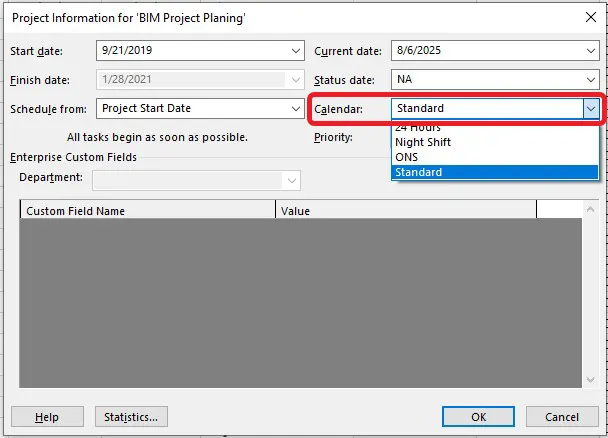
اختصاص تقویم منابع:
از قسمت View به نمای Resource Sheet بروید
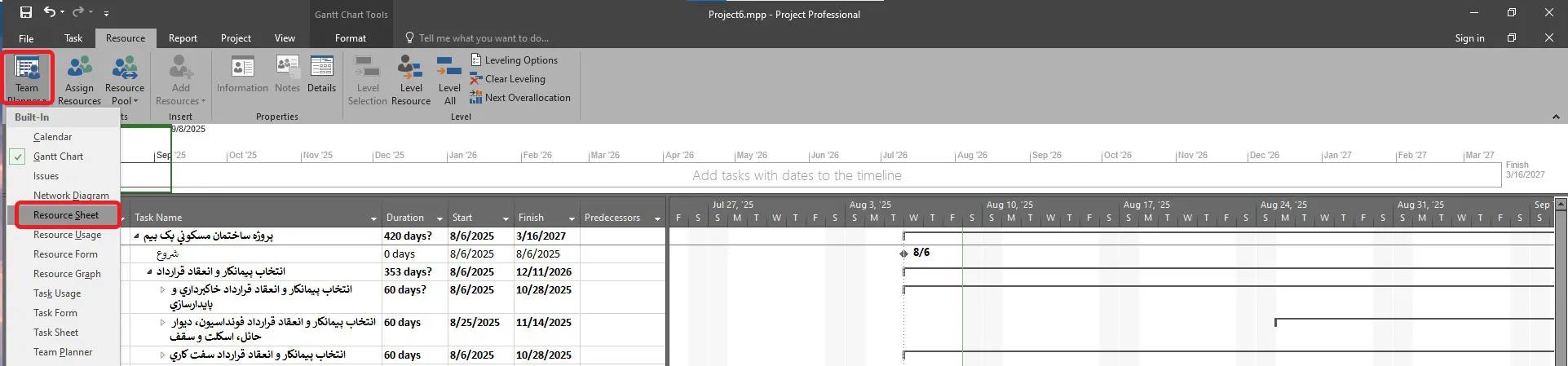
روی منبع مورد نظر دابلکلیک کنید یا از تب Resources گزینه Information را انتخاب کنید.
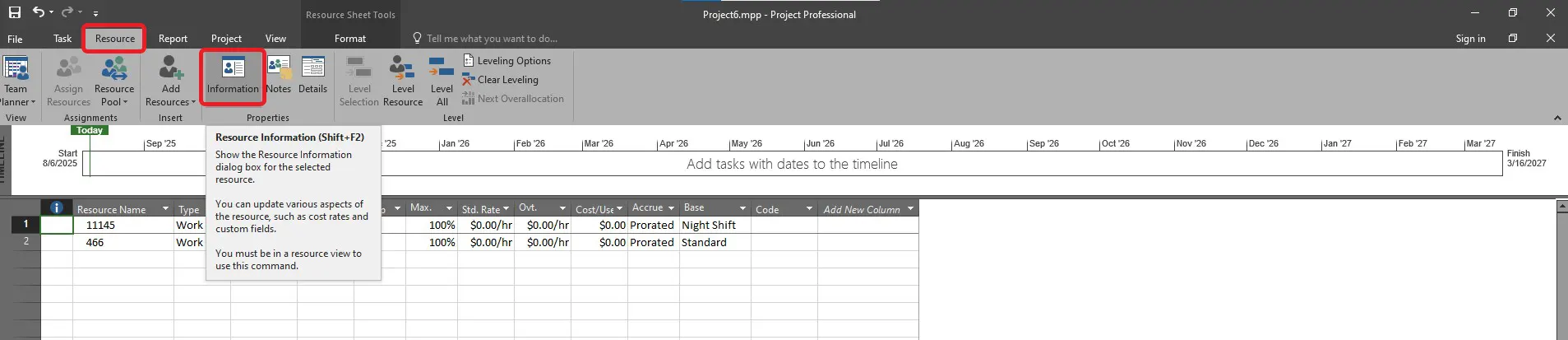
پنجره ایی باز میشود که میتوان در آن از قسمت change working Time تقویم اختصاصی برای منابع تعریف و اختصاص داد.
نکته: فقط زمانی که منبع در برنامه استفاده شود، MSP بررسی میکند که آیا منبع اجازه فعالیت در آن بازه را دارد یا نه.
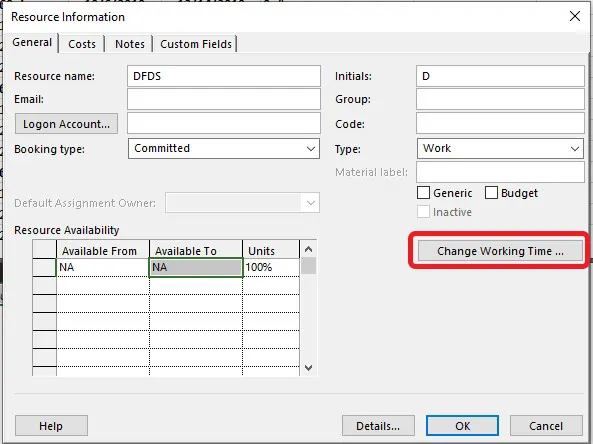
اختصاص تقویم تسکها:
بعد از ساخت تقویم برای تسکها به نمای Gantt Chart بروید.
روی تسک مورد نظر دابلکلیک کنید. و یا در تب Task گزینه Information را انتخاب کنید.

در پنجره باز شده، به تب Advanced بروید.
در قسمت Calendar، تقویم مورد نظر را انتخاب کنید.
اگر میخواهید این تقویم جایگزین تقویم منابع شود، تیک گزینه “Scheduling ignores resource calendars” رو بزنید. با این کار، این فعالیت طبق تقویم خودش زمانبندی میشود و منابع تابع آن خواهند بود.
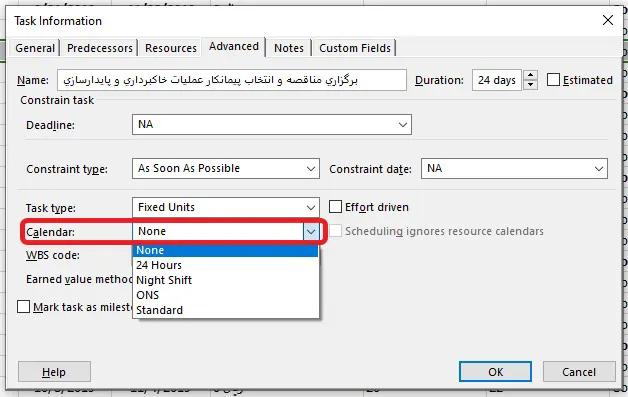
جمعبندی تقویم در MSP و ارتباط آن با مدلسازی اطلاعات ساخت BIM
در نرمافزار Microsoft Project (MSP)، تعریف تقویم پایه، پروژه، منابع و تسکها به مدیر پروژه امکان میدهد تا روزها و ساعات کاری و غیرکاری را با شرایط واقعی پروژه هماهنگ کند و زمانبندی دقیقتری ارائه دهد. این تقویمها میتوانند شامل الگوهای کاری معمول، تعطیلات رسمی، یا شیفتهای خاص باشند و از طریق گزینههایی بهصورت انعطافپذیر تنظیم شوند. در حوزه مدلسازی اطلاعات ساخت (BIM)، این تقویمها نقش حیاتی در همگامسازی مدل سهبعدی با بُعد چهارم (4D) ایفا میکنند، زیرا زمانبندی واقعی پروژه در MSP مستقیماً به نرمافزارهای 4D BIM متصل میشود و باعث میشود شبیهسازی پیشرفت پروژه بر اساس تاریخهای واقعی و شرایط کاری انجام گیرد؛ این موضوع دقت پیشبینی، هماهنگی بین تیمها و کنترل پروژه را به شکل چشمگیری افزایش میدهد.